Việc sử dụng ảnh nền (background) cho các slide trên PowerPoint là một trong những cách giúp bạn tạo sự chú ý và tăng tính thẩm mỹ cho bài thuyết trình của mình. Để làm mờ phông nền trong PowerPoint, các bạn hãy tham khảo bài viết sau đây nhé.
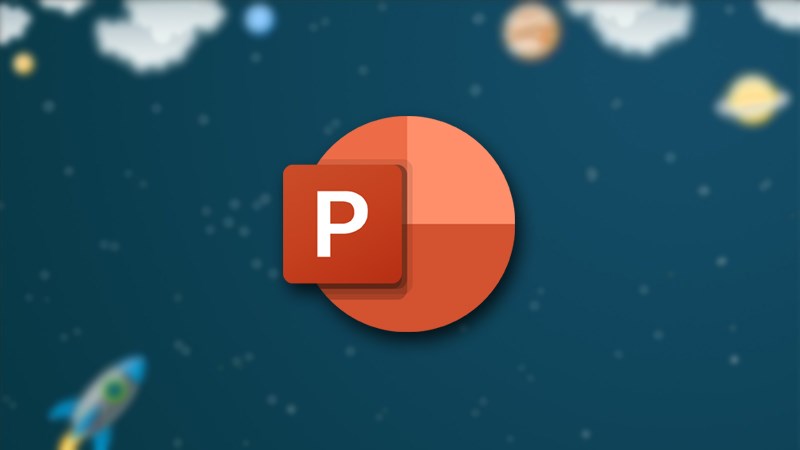
I. Lợi ích khi tạo và làm mờ ảnh background trong PowerPoint trên máy tính
- Nổi bật phần nội dung và các ký tự của bài thuyết trình.
- Bài thuyết trình thêm phần ấn tượng hơn.
- Thu hút sự chú ý của người xem mà không lấn át phần nội dung.
II. Cách tạo và làm mờ ảnh nền trong PowerPoint trên máy tính
1. Hướng dẫn nhanh
Mở PowerPoint > Chọn Design > Chọn Format Background > Chọn Picture or texture fill > Bấm Insert > Lựa chọn From a File > Tải hình ảnh lên > Điều chỉnh thanh Transparency cho phù hợp.
2. Hướng dẫn chi tiết
Bước 1: Tại giao diện PowerPoint, bạn nhấn vào Design trên thanh Ribbon.
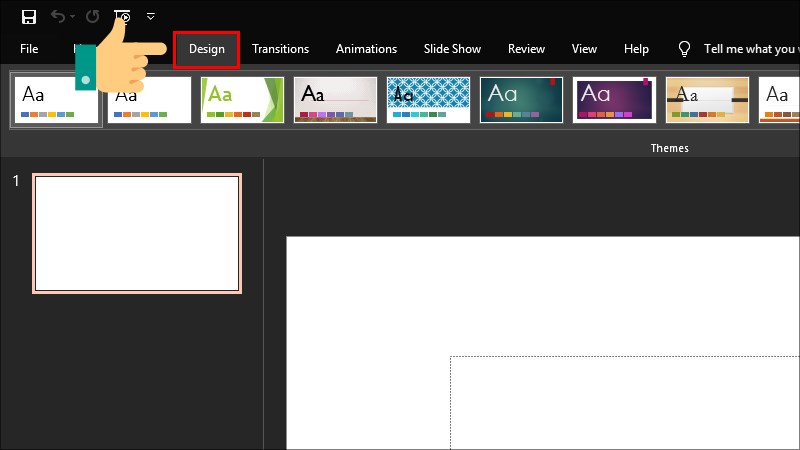
Bước 2: Tiếp tục chọn mục Format Background để thay thế ảnh nền cho slide.
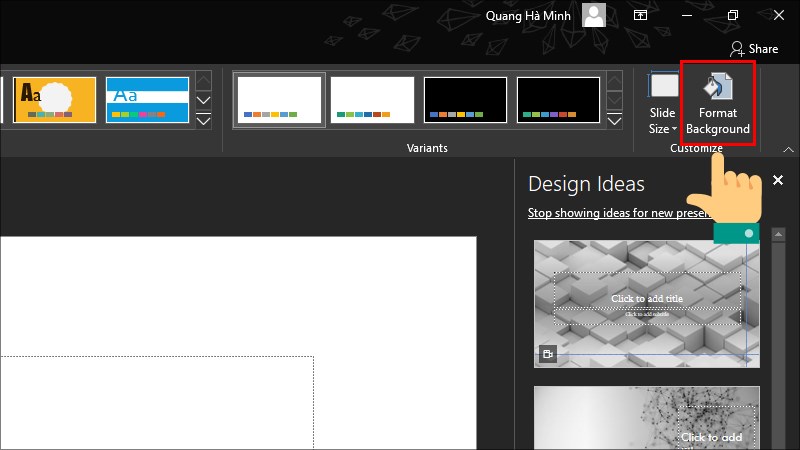
Bước 3: Tại đây, bạn chọn vào Picture or texture fill và bấm tiếp vào Insert ở phần Picture source để xuất hiện tùy chọn thêm hình ảnh vào làm background.
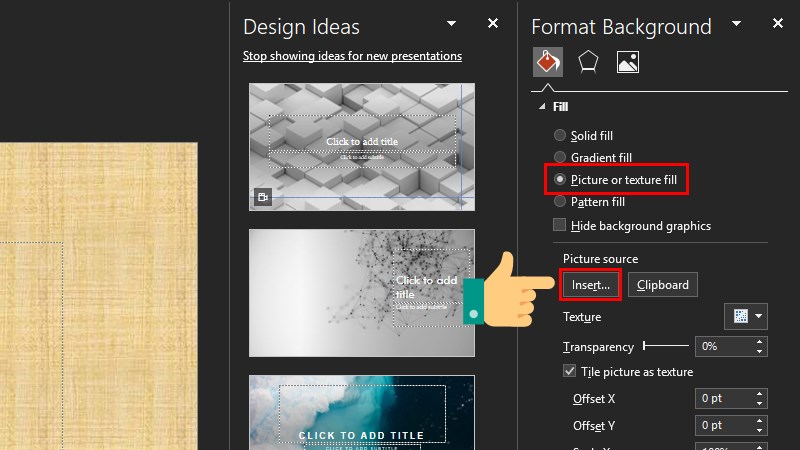
Bước 4: Tiếp theo, bạn lựa chọn From a File.
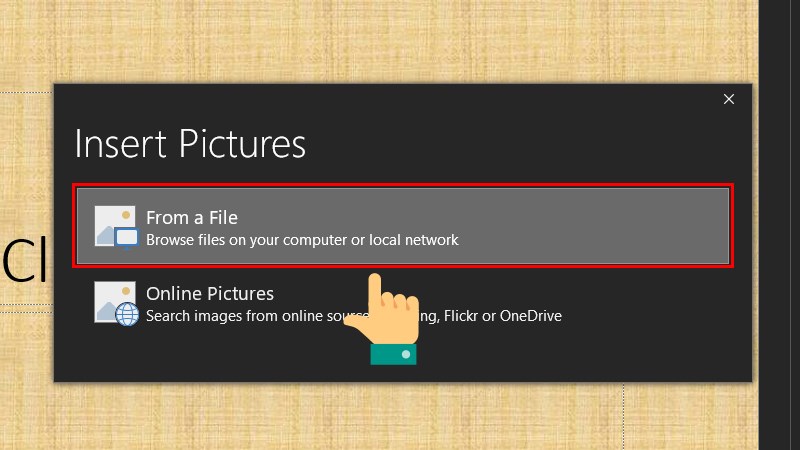
Bước 5: Chọn hình ảnh có sẵn từ máy tính của bạn và nhấn Insert để tải lên.
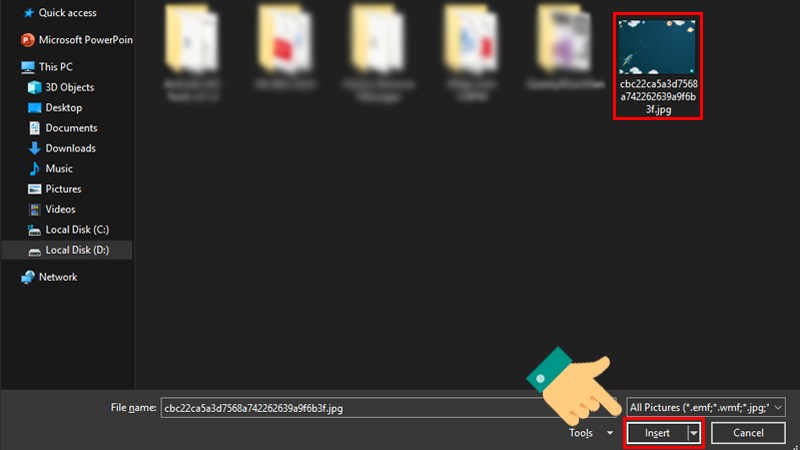
Bước 6: Tại phần Transparency, hãy điều chỉnh thanh ngang để làm mờ background theo ý muốn.
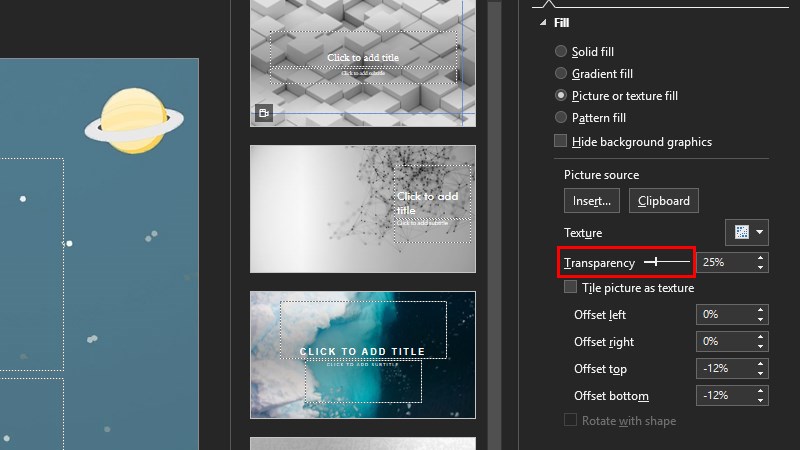
Hoặc bạn có thể điều chỉnh bằng cách nhập phần trăm độ mờ cho ảnh.
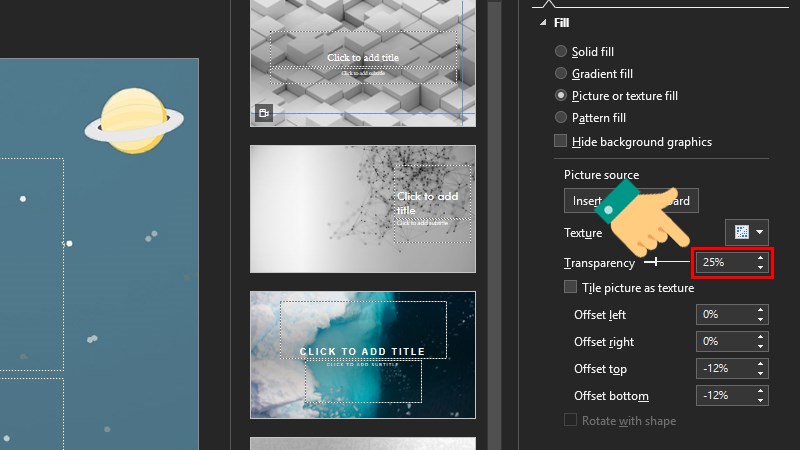
Và đây là kết quả sau khi điều chỉnh Transparency.
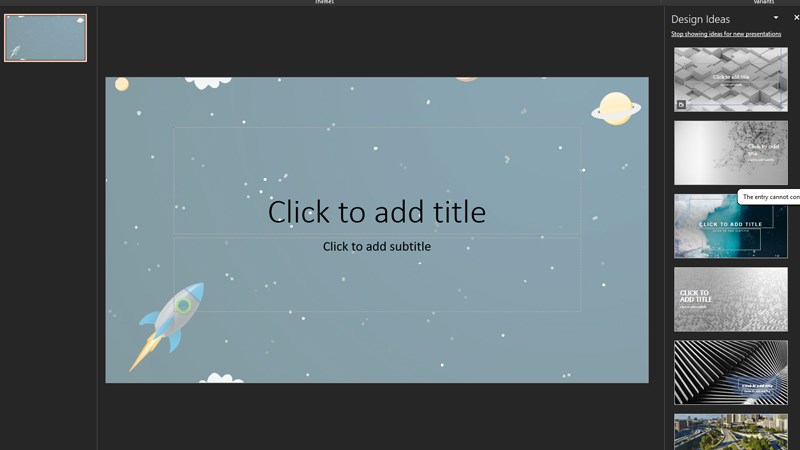
Chỉ với vài thao tác đơn giản, bạn đã có một phông nền mờ, đồng thời, làm nổi bật phần nội dung trong bài thuyết trình của mình. Chúc các bạn thao tác thành công!
















